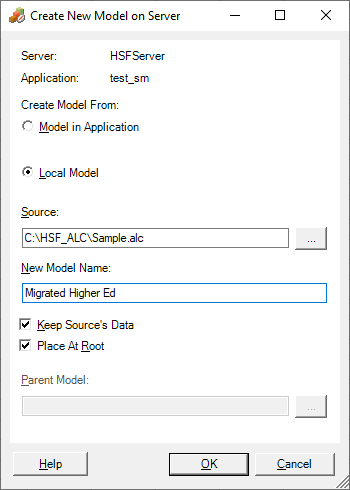Migración de modelos fuera de línea de Strategic Finance a Strategic Modeling mediante Smart View
Mediante Oracle Smart View for Office, puede crear modelos de Strategic Modeling utilizando modelos fuera de línea de Oracle Hyperion Strategic Finance como origen.
Para migrar un modelo fuera de línea de Strategic Finance mediante la extensión de Smart View para Strategic Modeling:
Cuando se migra un modelo, se migran todos los artefactos del modelo, como los PDV y los informes, al nuevo modelo en Strategic Modeling.